SSL Certificate
In questo articolo:
– descrizione del servizio “SSL Certificate”;
– descrizione delle operazioni di abilitazione e disabilitazione del servizio “SSL Certificate”;
– descrizione delle operazioni di download, aggiornamento e ripristino al default del certificato “SSL Certificate”;
– descrizione della operazione di salvataggio della configurazione del servizio “SSL Certificate”;
Applicabilità:
– BSP ver. 1.0.0 o superiore
Descrizione: il servizio “SSL Certificate” è accessibile dalla sezione “Service Settings”.
L’abilitazione del servizio “SSL Certificate” consente al G-Mation P6 di gestire il certificato di sicurezza Secure Sockets Layer (SSL) da utilizzare nella comunicazione.
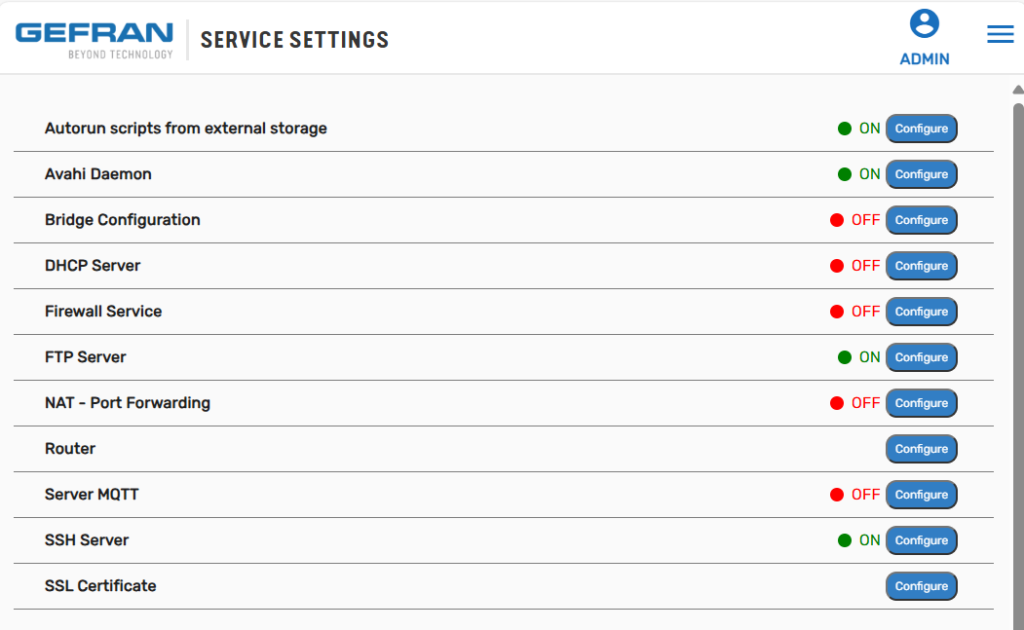
Nella sezione “Service Settings” è possibile accedere alla configurazione del servizio.
Il click del pulsante “Configure” consente di accedere alla interfaccia di configurazione del servizio.

Di seguito si riporta l’interfaccia di configurazione del servizio “SSL Certificate”:

Il menu riporta i dati che caratterizzano il certificato corrente:
- “Certificate name”: nome del certificato corrente;
- “Created date”: data di creazione del certificato corrente;
- “Expired date”: data di scadenza validità del certificato corrente;
Cliccando il pulsante “Upload New Certificate” è possibile aggiornare il certificato con una nuova versione;
cliccando “Download Current Certificate” è possibile effettuare il download dell’attuale versione del certificato;
cliccando “Restore Default Certificate” il sistema ricarica il certificato installato al momento della produzione del G-Mation P6;
in ogni istante è possibile cliccare il pulsante di “Annulla” e rimuovere la visualizzazione del popup di configurazione dello stato del servizio.
Di seguito si riporta un dettaglio della procedura di “Upload New Certificate”:
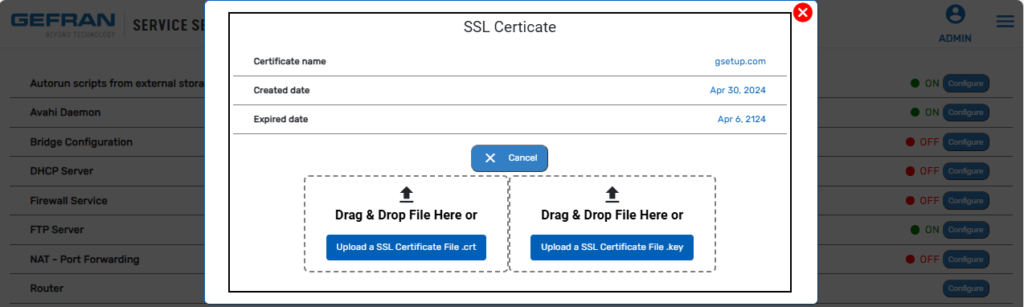
L’aggiornamento del certificato SSL si completa caricando il file “.crt” ed il file “.key” che caratterizza il certificato; il caricamento può avvenire attraverso trascinamento “drag & drop” del file nella area dedicata oppure navigando le risorse di sistema attraverso il click dei pulsanti “Upload a SSL Certifcate File .crt” e “Upload a SSL Certificate File .key”.